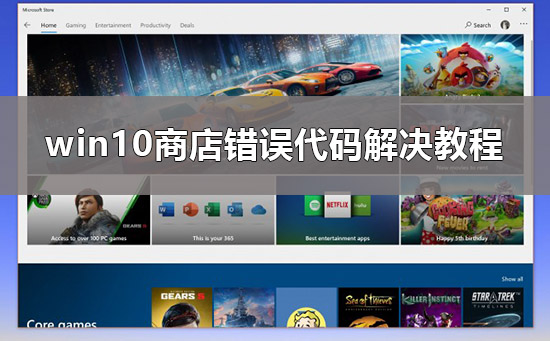很多用户们在使用电脑的时候,有时候出现了故障只能在安全模式下操作,这个时候很多用户需要使用到控制面板,但是该怎么打开呢?下面就一起来看看怎么解决吧。
win10安全模式下怎么打开控制面板:
1、按住shift点击“重启”
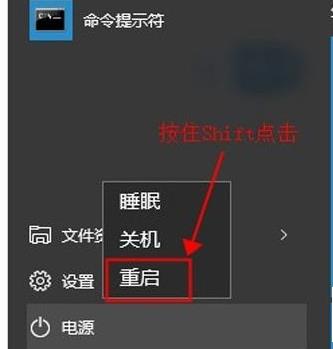
2、在重启选项页选择“疑难解答”

3、点击“高级选项”

4、点击“启动设置”

5、在后续页面按下第四项,启用安全模式对应的F4按键即可进入安全模式。

6、进入安全模式之后,点击左下角开始,打开设置,在“windows系统”中,即可打开控制面板。

本文收集自网络,由本站搜集发布,本站不承担相应法律责任。如您发现有涉嫌抄袭侵权的内容,请联系本站核实处理。如需转载,请注明文章来源。
© 版权声明
THE END